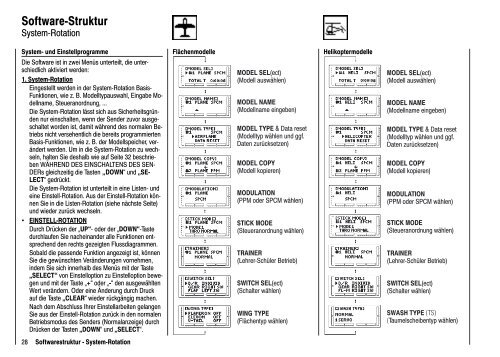Sie wollen auch ein ePaper? Erhöhen Sie die Reichweite Ihrer Titel.
YUMPU macht aus Druck-PDFs automatisch weboptimierte ePaper, die Google liebt.
Software-Struktur<br />
System-<strong>Rotation</strong><br />
System- und Einstellprogramme<br />
Die Software ist in zwei Menüs unterteilt, die unterschiedlich<br />
aktiviert werden:<br />
1. System-<strong>Rotation</strong><br />
Eingestellt werden in der System-<strong>Rotation</strong> Basis-<br />
Funktionen, wie z. B. Modelltypauswahl, Eingabe Modellname,<br />
Steueranordnung, ...<br />
Die System-<strong>Rotation</strong> lässt sich aus Sicherheitsgründen<br />
nur einschalten, wenn der Sender zuvor ausgeschaltet<br />
worden ist, damit während des normalen Betriebs<br />
nicht versehentlich die bereits programmierten<br />
Basis-Funktionen, wie z. B. der Modellspeicher, verändert<br />
werden. Um in die System-<strong>Rotation</strong> zu wechseln,<br />
halten Sie deshalb wie auf Seite 32 beschrieben<br />
WÄHREND DES EINSCHALTENS DES SEN-<br />
DERs gleichzeitig die Tasten „DOWN“ und „SE-<br />
LECT“ gedrückt.<br />
Die System-<strong>Rotation</strong> ist unterteilt in eine Listen- und<br />
eine Einstell-<strong>Rotation</strong>. Aus der Einstell-<strong>Rotation</strong> können<br />
Sie in die Listen-<strong>Rotation</strong> (siehe nächste Seite)<br />
und wieder zurück wechseln.<br />
• EINSTELL-ROTATION<br />
Durch Drücken der „UP“- oder der „DOWN“-Taste<br />
durchlaufen Sie nacheinander alle Funktionen entsprechend<br />
den rechts gezeigten Flussdiagrammen.<br />
Sobald die passende Funktion angezeigt ist, können<br />
Sie die gewünschten Veränderungen vornehmen,<br />
indem Sie sich innerhalb des Menüs mit der Taste<br />
„SELECT“ von Einstelloption zu Einstelloption bewegen<br />
und mit der Taste „+“ oder „-“ den ausgewählten<br />
Wert verändern. Oder eine Änderung durch Druck<br />
auf die Taste „CLEAR“ wieder rückgängig machen.<br />
Nach dem Abschluss Ihrer Einstellarbeiten gelangen<br />
Sie aus der Einstell-<strong>Rotation</strong> zurück in den normalen<br />
Betriebsmodus des Senders (Normalanzeige) durch<br />
Drücken der Tasten „DOWN“ und „SELECT“.<br />
28<br />
Softwarestruktur - System-<strong>Rotation</strong><br />
Flächenmodelle<br />
MODEL SEL(ect)<br />
(Modell auswählen)<br />
MODEL NAME<br />
(Modellname eingeben)<br />
MODEL TYPE & Data reset<br />
(Modelltyp wählen und ggf.<br />
Daten zurücksetzen)<br />
MODEL COPY<br />
(Modell kopieren)<br />
MODULATION<br />
(PPM oder SPCM wählen)<br />
STICK MODE<br />
(Steueranordnung wählen)<br />
TRAINER<br />
(Lehrer-Schüler Betrieb)<br />
SWITCH SEL(ect)<br />
(Schalter wählen)<br />
WING TYPE<br />
(Flächentyp wählen)<br />
Helikoptermodelle<br />
MODEL SEL(ect)<br />
(Modell auswählen)<br />
MODEL NAME<br />
(Modellname eingeben)<br />
MODEL TYPE & Data reset<br />
(Modelltyp wählen und ggf.<br />
Daten zurücksetzen)<br />
MODEL COPY<br />
(Modell kopieren)<br />
MODULATION<br />
(PPM oder SPCM wählen)<br />
STICK MODE<br />
(Steueranordnung wählen)<br />
TRAINER<br />
(Lehrer-Schüler Betrieb)<br />
SWITCH SEL(ect)<br />
(Schalter wählen)<br />
SWASH TYPE (TS)<br />
(Taumelscheibentyp wählen)